僕だけかもしれないけど… Microsoft Teams の会話で返信しようとして失敗あるあるです。
“Microsoft Teams :返信時にやってしまいがちな事” の続きを読む月: 2019年7月
SharePoint :モダンUIのビューの設定でやりがちなミス
SharePoint のリストやライブラリにおいて、ビューの設定は必ずと言っていいほどすると思います。良くあるのは既定では並び替えはID列の昇順に設定されているけど、最新投稿順や最新更新順で見たいから登録日時や更新日時で降順の設定に変更したり、表示されていない列を表示させたり。
クラッシックUIの頃はビューの設定は設定ページで行いました。これに慣れている人にとっては慣れてしまっているので気にならないと思うけど、作業を試行錯誤したい場合、ビューと設定ページをイチイチ行き来するのはダルいです(ページが切り替わる速度も速いわけじゃないので)。一方、モダンUIになると、もちろん旧来のクラッシックな設定ページにも行けるけど、ビューページの中でビューの設定をする事ができ、リアルタイムで設定が反映されるので、UXが非常に向上したと思います。
ただ、それが故にビューの設定を行った後にやりがちなミスが出てしまいます。それが「設定したビューを保存し忘れる」です。僕も定期的にそのミスをしがちです(笑)どういう事かと言うと…
“SharePoint :モダンUIのビューの設定でやりがちなミス” の続きを読むSharePoint :他のリストからリストを作成
今月上旬にこんな記事を書きました。
Excel ファイルからカスタムリストを作成できる機能です。で、この時点では僕のテナントにはこの他にアナウンスされていた、他のリストからリストを作成できる機能が展開されていなかったのですが、ようやく展開されたので、こちらも試してみます。
“SharePoint :他のリストからリストを作成” の続きを読むSharePoint / OneDrive for Business :360度画像ビューアを試してみた ( 360-degree Image Viewer )
今月頭に Microsoft 365 管理センターにこんなメッセージがありました。
▼新機能:SharePointの360度画像ビューアとビジネス向けOneDrive
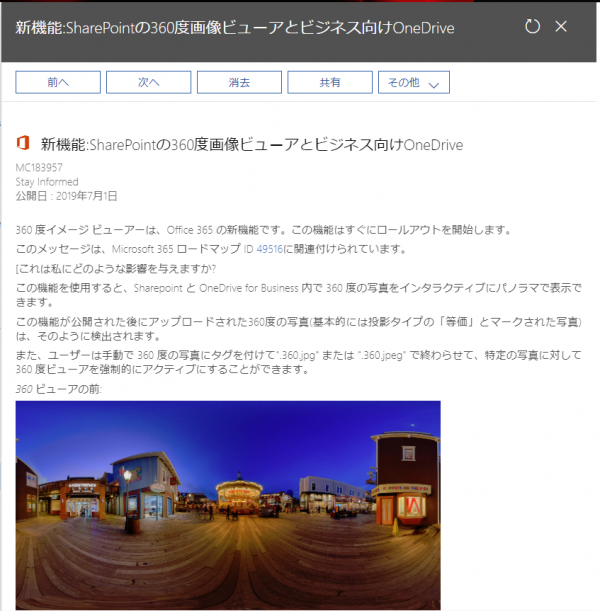
少し前から展開されていたのですが、ようやく試してみようと思います。とはいえ、360度の写真がないので、とりあえず iPhone で撮ったパノラマ写真を使います。
“SharePoint / OneDrive for Business :360度画像ビューアを試してみた ( 360-degree Image Viewer )” の続きを読むMicrosoft Flow : SharePoint にフォルダー作成するアクションが追加された!
なんか前からあったアクションな気がしたけど気のせいだったのですが、 SharePoint にフォルダーを作成できるアクションが追加されました。

早速試してみたいと思います!
“Microsoft Flow : SharePoint にフォルダー作成するアクションが追加された!” の続きを読むPowerApps : SharePoint のフォームカスタマイズの落とし穴
PowerApps は「アプリ作成の民主化」などと呼ばれ、非エンジニアでもアプリをローコードで作成できるのがウリの一つですが、基本的には関数を使うのでそこが一つハードルとなってしまいます。ただ、関数は調べればなんとなくわかるし、ネット上に教材もあるし、徐々にブログなどで情報発信してくれる人がいるので、ヤル気があればなんとかなると思います。もう一つのハードルとして色々とお作法がある点です。なかなかクセのある事も多いです。以下、今までの該当する記事です。
このようなクセを把握していないと思う通りの挙動になってくれなくて挫折しがちです(僕も何度か挫折しています)。僕自身もまだまだ PowerApps には慣れていないので、このような挫折ポイントを少しずつ記事にしていこうと思っています。
さて、相変わらず前置きが長いのが僕のブログですが、本題。 SharePoint のフォームカスタマイズが PowerApps で可能です。個人的にはフォームカスタマイズじゃなくてアプリ化した方がメリットが多い気がしますが、場合によってはフォームカスタマイズしか選択肢がない事もあり、僕もちょくちょく触っています。その時に挫折しそうなポイントがありました。
“PowerApps : SharePoint のフォームカスタマイズの落とし穴” の続きを読むMicrosoft Flow :アクションをクリップボードにコピーできるようになった!(プレビュー)
これは待望の機能ですね。フローの中でアクションをコピペしたいって思った事は多々あります。今まではコピペできなかったので一つ一つ同じアクションを作っていました。それがプレビューではありますがコピペできるようになりました。
では試してみます。
“Microsoft Flow :アクションをクリップボードにコピーできるようになった!(プレビュー)” の続きを読むOffice 365 : Office 365 ホーム が少し変わった!
Office 365 ホーム を開いた時に違和感を覚える事があるかもしれないです。ここも地味に変更が加えられる場合がありますからね。早い人で半月前あたりからアプリタイル部分が変わったとの報告がSNS上であったりしましたが、僕のテナントでも変わりました。
▼今朝の Office 365 ホーム
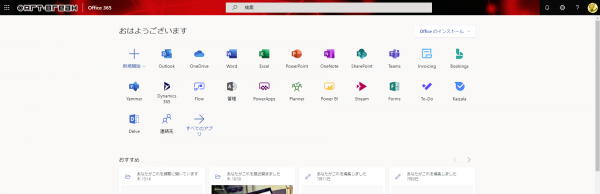
違和感わかりますか?アプリタイルの左上に「新規開始」が表示され、右下に「すべてのアプリ」が表示されています。参考までにこれまでのUIは
“Office 365 : Office 365 ホーム が少し変わった!” の続きを読むMicrosoft Flow : SharePoint のアクセス権限を操作するアクションが追加された( 権限追加 編 )
前回の記事では権限削除をするアクションについて触れてみました。
Microsoft Flow : SharePoint のアクセス権限を操作するアクションが追加された!( 権限削除 編 )
今回は一度アクセス権限が削除されたアイテムに続いて権限追加をするアクションを試したいと思います。
“Microsoft Flow : SharePoint のアクセス権限を操作するアクションが追加された( 権限追加 編 )” の続きを読むMicrosoft Flow : SharePoint のアクセス権限を操作するアクションが追加された!( 権限削除 編 )
▼ついに来たこのアクション!「 Stop sharing an item or a folder 」
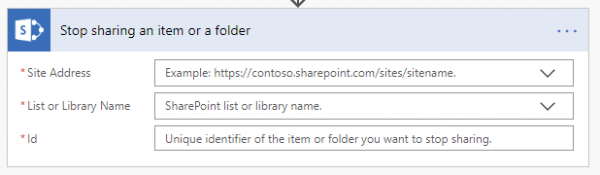
▼さらに!「 Grant access to an item or a folder 」
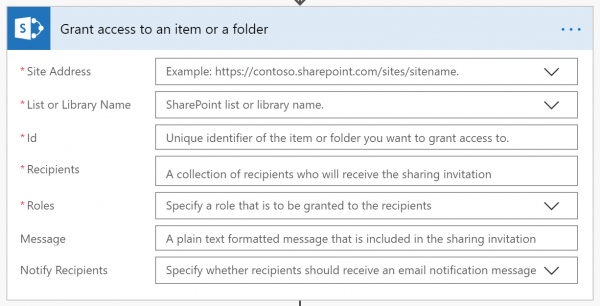
まだ日本語訳されていないところが初々しいですね。そのうち翻訳されて「あれ?あのアクション消えたぞ」ってなると思いますが、そういう時は冷静に全アクションを見渡しましょう。日本語になっているハズです。
「 Stop sharing an item or a folder 」は自動翻訳では「アイテムまたはフォルダの共有を停止する」となります。
「 Grant access to an item or a folder 」は自動翻訳では「アイテムまたはフォルダへのアクセス権を付与する」となります。
つまり、1つ目はアクセス権の削除で、2つ目はアクセス権の付与となります。今までこれを実現させるには「SharePoint に HTTP 要求を送信します」アクションを使って難しい事をしないと実現できませんでした。少なくとも非エンジニアにとっては敷居の高い方法です。それが今回のアクションの追加で気軽にアクセス権限が操作できるようになりました。今回はまず1つ目の「 Stop sharing an item or a folder 」を試してみます。
“Microsoft Flow : SharePoint のアクセス権限を操作するアクションが追加された!( 権限削除 編 )” の続きを読む